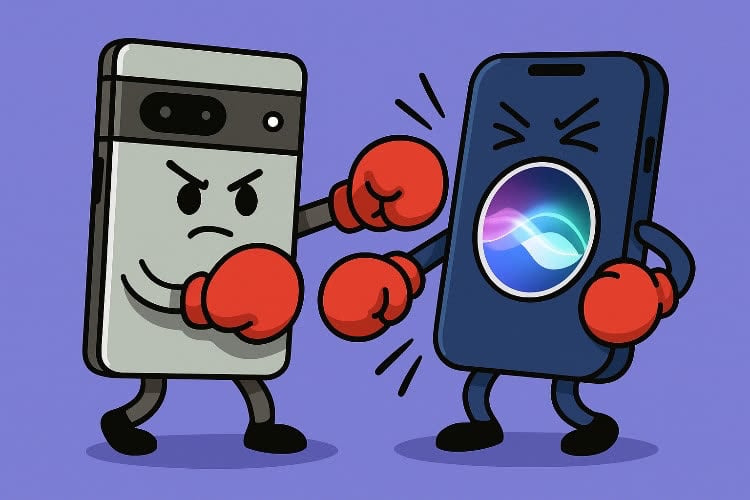Après avoir mis la souris sur les 44 fonds d’écran cachés d’OS X Yosemite, que diriez-vous maintenant de personnaliser les icônes de vos logiciels ? Il existe quantité d’icônes disponibles sur internet, et celles conçues par Sebastiaan de With ne sont pas nécessairement les plus flashy. Mais cette collection Muir s’accorde plutôt bien avec le nouveau design d’OS X et, outre les modules de la suite Creative d’Adobe, on pourra y piocher des icônes pour Rdio, Tor, Sparkle, Sketch ou encore Steam.
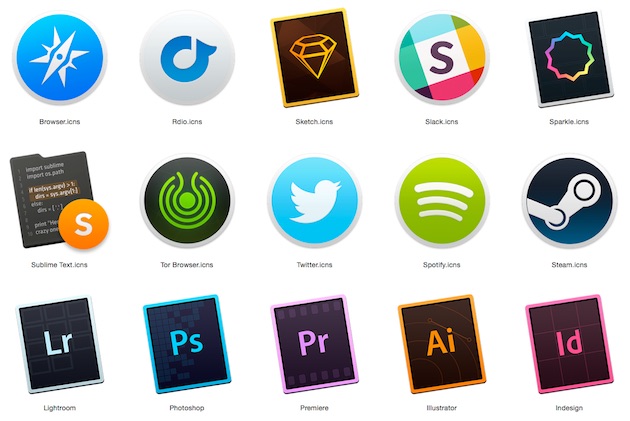
Ces icônes peuvent être téléchargées gratuitement et sont à usage personnel uniquement. Le designer a traîné ses guêtres chez plusieurs connaissances, comme Apple, HP ou encore Mozilla. N’hésitez pas à partage vos découvertes d’icônes dans les commentaires !